Cómo Poner el iPhone en Modo DFU
En esta artículo le diremos cómo entrar al modo DFU en su iPhone y cómo ponerlo en modo DFU sin usar sus botones de inicio o apagado
Aug 01, 2025 • Archivado en: Soluciones de Reparación Móvil • Soluciones probadas
El modo DFU se ha utilizado a menudo como un último recurso para solucionar problemas de tu iPhone. Esto puede ser cierto, pero también es una de las funciones más eficaces que se puede realizar cuando tu iPhone está experimentando ciertos problemas. Por ejemplo, el modo DFU ha demostrado ser una solución muy fiable para la reparación de un iPhone que simplemente no inicia o está atrapado en un bucle de reinicio.
El modo DFU será muy útil si estás buscando hacer jailbreak, quitar el jailbreak a tu dispositivo o incluso simplemente recuperar tu dispositivo cuando nada más funciona. Una de las principales razones por las que la mayoría de la gente prefiere el modo DFU antes que el modo de recuperación es que te permite interactuar con tu dispositivo a través de iTunes sin una actualización automática del firmware. Usar DFU, por tanto, te permite recuperar tu dispositivo en cualquier estado que elijas.
A continuación, vamos a ver cómo entrar en modo DFU en tres circunstancias diferentes. Vamos a buscar la forma de entrar en modo DFU con normalidad, sin usar tu botón de inicio y sin utilizar tu botón de encendido.
- Parte 1: Cómo entrar en modo DFU normalmente
- Parte 2: Cómo entrar en modo DFU sin el botón de inicio o el botón de encendido
Parte 1: Cómo entrar en modo DFU normalmente
Antes de empezar, es importante entender que poner tu teléfono en modo DFU dará lugar a una pérdida de datos. Por lo tanto, es importante que tengas una copia de seguridad de tu dispositivo antes de intentar esto. De esta manera tienes una solución si algo va mal.
Pasos para entrar en modo DFU en tu iPhone.
Paso 1: Conecta tu iPhone a tu PC o Mac y asegúrate de que iTunes se está ejecutando.
Paso 2: Apaga el iPhone manteniendo pulsado el botón de Encendido y desliza hacia Apagar
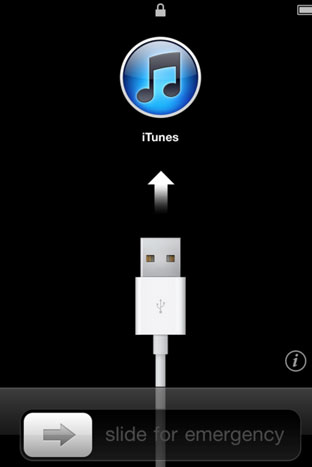
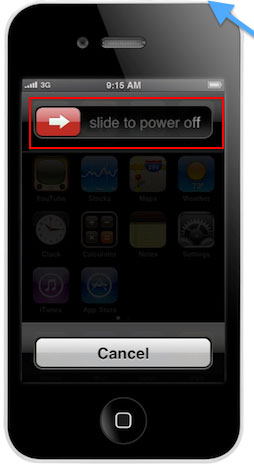
Paso 3: Mantén pulsado el botón de Encendido durante 3 segundos
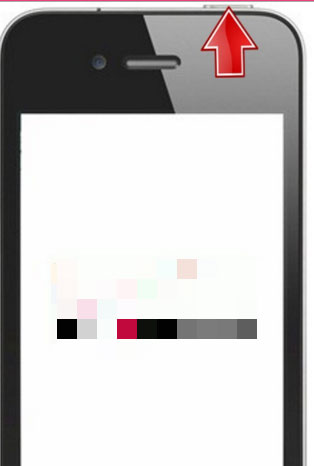
Paso 4: A continuación, necesitas mantener presionados los botones de Inicio y Encender por unos 10 segundos
Paso 5: A continuación, suelta el botón de Encendido pero mantén pulsado el botón de Inicio durante otros 15 segundos

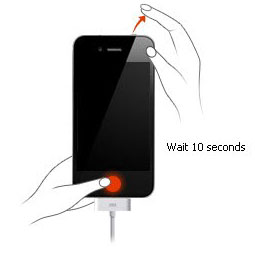
Esto pondrá a tu iPhone en modo DFU. Cuando conectes el dispositivo a iTunes, una ventana emergente te dirá que iTunes ha detectado un dispositivo en modo DFU.
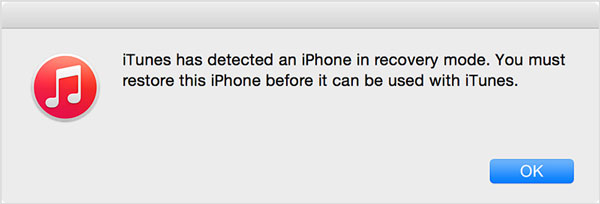
Nota: Es posible que tengas que intentar un par de veces antes de que tengas éxito. Si llegas al 3er paso y el logotipo de Apple aparece, tienes que comenzar de nuevo porque esto significa que el iPhone ha arrancado con normalidad.
Parte 2: Cómo entrar en modo DFU sin el botón de inicio o el botón de encendido
Si por alguna razón no puedes utilizar tu botón de Inicio o el botón de Encendido, aún puedes entrar en modo DFU. El proceso de es ligeramente más envolvente que el anterior pero se puede hacer.
Pasos para entrar en modo DFU en tu iPhone sin necesidad de utilizar los botones Inicio o Encendido.
Paso 1: En tu ordenador, crea una carpeta que vas a nombrar Pwnage. En esta carpeta recién creada coloca la última firmware del iOS y la última versión de RedSn0w. Puedes descargar ambas en tu explorador. Extrae el archivo zip RedSn0w en esta carpeta.
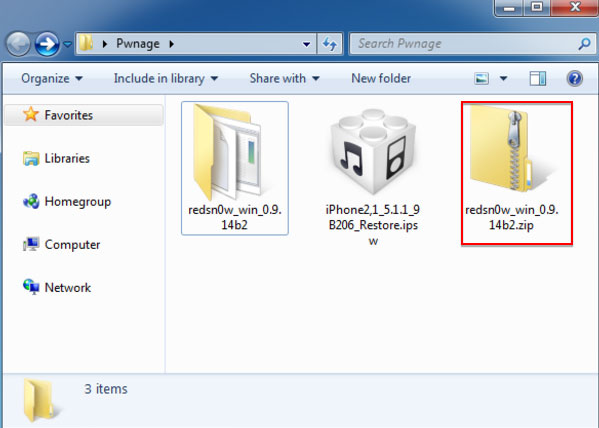
Paso 2: Pon en marcha la carpeta de RedSn0w que se extrajo anteriormente. Puedes hacer esto muy fácilmente haciendo clic derecho sobre el archivo .exe y seleccionando la opción "Ejecutar como administrador" en el menú contextual.
Paso 3: Una vez que la carpeta se ha abierto con éxito, haz clic en Extras
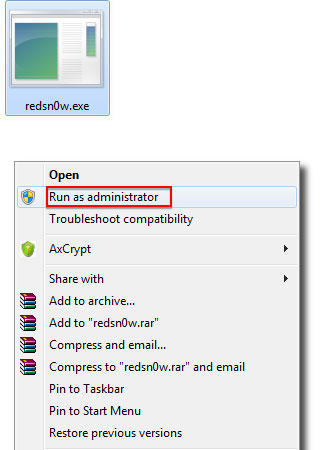
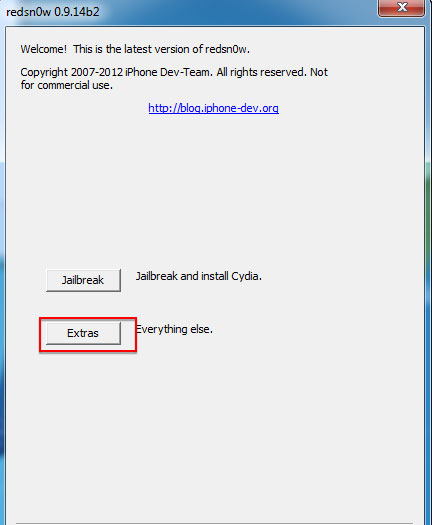
Paso 4: En el menú de Extras en la ventana resultante, selecciona "Aún Más"
Paso 5: Desde el menú "Aún Más" en la ventana resultante selecciona "DFU IPSW"
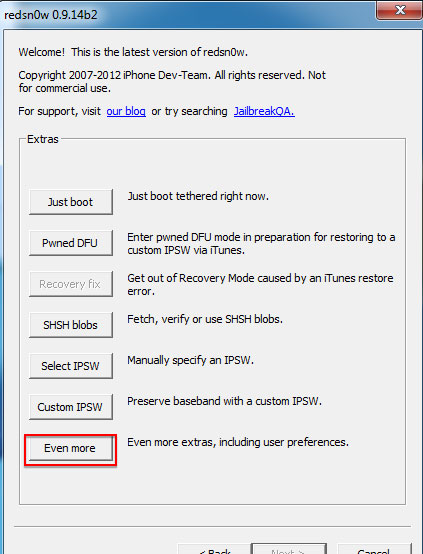
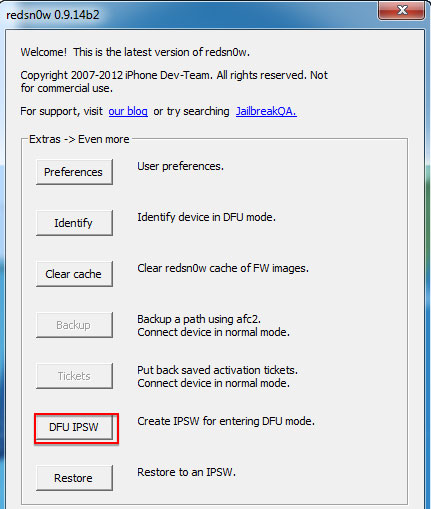
Paso 6: Un cuadro de diálogo aparecerá pidiéndote que seleccione un IPSW que puedes restaurar actualmente sin ningún tipo de hacks. Haz clic en OK para continuar
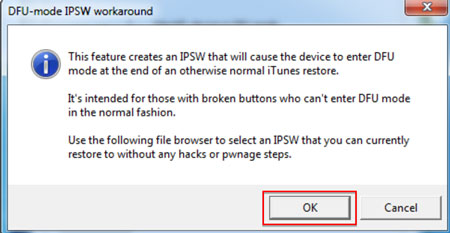
Paso 7: Elije el archivo de firmware IPSW que descargaste en el paso 1 y haz clic en Abrir
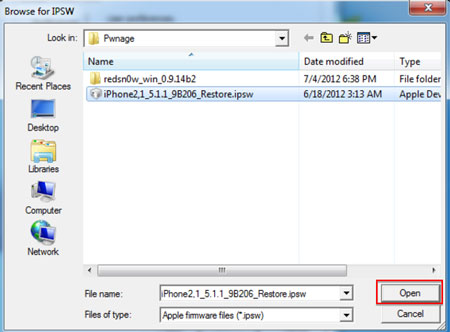
Paso 8: Espera que el IPSW del modo DFU se cree
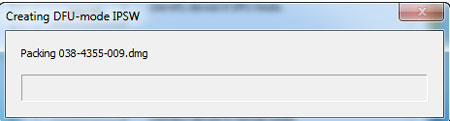
Paso 9: Un cuadro de diálogo que confirma la creación exitosa del IPSW del modo DFU aparecerá
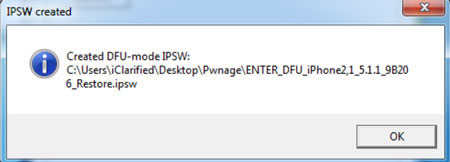
Paso 10: A continuación, abre iTunes y conecta tu dispositivo a tu ordenador. Selecciona el dispositivo en la lista de la izquierda. Si no has realizado una copia de seguridad recientemente, este sería un buen momento para hacerlo. Asegúrate de que estás en el Resumen, luego mantén presionada la tecla Mayús y haz clic en "Restaurar"

Paso 11: En la siguiente ventana, selecciona "Entrar" a IPSW del modo DFU, desde la carpeta que creamos en el Paso 1 en el ordenador, y haz clic en "Abrir"
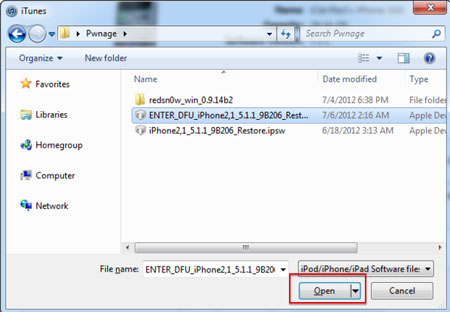
Paso 12: Esto pondrá tu iPhone en modo DFU. La pantalla permanecerá en negro y puedes ser capaz de hacer jailbreak si lo deseas dependiendo del firmware que hayas elegido.
También podría gustarte
iPhone Congelado
- 1 iOS Congelado
- 1 La Pantalla Congelada de iPad
- 2 iPhone 4 Congelado
- 3 iPod Clasic Congelado
- 4 iPad Congelado
- 5 iPad Air Congelado
- 6 iPhone se Sigue Congelando
- 2 Modo de Recuperación
- 3 Modo DFU














Paula Hernández
staff Editor